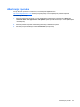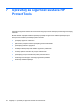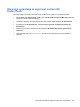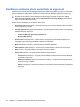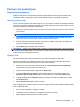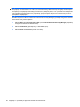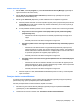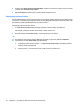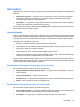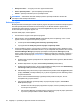HP ProtectTools User Guide - Windows XP, Windows Vista, Windows 7
Dodatne korisničke postavke
1. Kliknite Start, zatim Svi programi, a potom HP ProtectTools Security Manager (Upravitelj za
sigurnost sustava HP ProtectTools).
2. Kliknite Set up your authentication credentials (Postavite svoje vjerodajnice za provjeru
autentičnosti), a zatim Face (Lice).
3. Kliknite gumb Advanced (Napredno), a zatim odaberite neku od sljedećih mogućnosti.
a. Da biste postavili obavezan unos PIN-a prilikom prijave pomoću prepoznavanja lica, kliknite
Create PIN (Stvori PIN), zatim unesite svoju lozinku za Windows, pa novi PIN, a potom ga
potvrdite ponovnim unosom.
b. Po želji odaberite dodatne postavke. Ove se postavke odnose samo na trenutnog korisnika:
●
Play sound on face recognition events (Reproduciraj zvuk prilikom događaja
prepoznavanja lica).
◦
Potvrdite okvir da bi se reproducirao zvuk kada prepoznavanje lica uspije ili ne
uspije.
◦
Poništite potvrdni okvir da biste onemogućili tu mogućnost.
●
Prompt to update scenes when logon fails (Zatraži ažuriranje slika kada prijava ne
uspije)
◦
Potvrdite okvir da biste korisniku omogućili ažuriranje slika ako prijava pomoću
prepoznavanja lica ne uspije. Ako provjera dosegne prag "možda", od korisnika se
traži da odluči želi li umetnuti slike uživo iz neuspjele prijave u trenutnu sliku da bi
se povećala vjerojatnost za uspješnu prijavu sljedeći put.
◦
Poništite potvrdni okvir da biste onemogućili tu mogućnost.
●
Prompt to enroll a new scene when logon fails (Zatraži unos nove slike kada prijava
ne uspije)
◦
Potvrdite okvir da bi se od korisnika zatražio unos nove slika ako prijava pomoću
prepoznavanja lica ne uspije, a provjera dostigne prag "možda". Time se povećava
vjerojatnost uspjeha prilikom sljedeće prijave.
◦
Poništite potvrdni okvir da biste onemogućili tu mogućnost.
c. Da biste unijeli novu sliku, kliknite Enroll a new scene (Unesi novu sliku), a zatim slijedite
upute na zaslonu.
Promjena lozinke sustava Windows
Promjena lozinke za Windows pomoću softvera Security Manager (upravitelj za sigurnost) brža je i
jednostavnija nego putem upravljačke ploče sustava Windows.
Da biste promijenili lozinku sustava Windows, slijedite ove korake:
1. Na nadzornoj ploči softvera Security Manager (upravitelj za sigurnost) kliknite Credentials
(Vjerodajnice), a zatim Password (Lozinka).
2. Unesite trenutnu lozinku u tekstni okvir Trenutačna lozinka sustava Windows.
Postupci pri postavljanju 29